
Це програмне забезпечення буде підтримувати ваші драйвери та працювати, тим самим захищаючи вас від поширених помилок комп’ютера та несправності обладнання. Перевірте всі свої драйвери зараз у 3 простих кроки:
- Завантажте DriverFix (перевірений файл завантаження).
- Клацніть Почніть сканування знайти всі проблемні драйвери.
- Клацніть Оновлення драйверів отримати нові версії та уникнути несправності системи.
- DriverFix завантажив 0 читачів цього місяця.
Оновлення комп’ютера з Windows 10 має бути гладким завданням. Однак це не завжди так. Часто користувачі Windows 10 не можуть встановлювати найновіші оновлення на свої комп’ютери через різні технічні проблеми та помилки.
Microsoft розробила спеціальний засіб усунення несправностей що користувачі можуть запускатись, щоб виправити загальні проблеми з оновленнями. Однак, коли мова заходить про більш складні проблеми, вам доведеться використовувати додаткові методи усунення несправностей.
У цій статті ми зупинимося на виправленні помилки 80200001, яка зазвичай виникає, коли користувачі намагаються встановити оновлення системи або оновити свої комп’ютери до нової версії ОС.
З повагою, проблема не зникає: оновлення вікна не виконано, а після завантаження засобу створення медіа: Код помилки - 0x80200001-0x90017 далі після оновлення windows10 (ювілейні оновлення) Код помилки: 0xc1900107. Будь ласка, допоможіть мені віддалено.
Виправлено: помилка Windows 10 80200001
Зміст:
- Вимкніть сторонні антивірусні програми
- Запустіть засіб виправлення неполадок оновлення
- Запустіть сканування SFC
- Запустіть DISM
- Скиньте компоненти Windows Update
- Запустіть сценарій WUReset
- Переконайтеся, що служба оновлення Windows запущена
- Змініть налаштування DNS
Як виправити помилку оновлення Windows 10 80200001
Рішення 1 - Вимкніть сторонні антивірусні програми
Тимчасово вимкніть сторонні антивірусні програми та повторіть спробу встановити останні оновлення / оновіть свою ОС.
Рішення 2 - Запустіть засіб виправлення неполадок оновлення
Корпорація Майкрософт представила зручний інструмент для вирішення різних системних проблем, включаючи помилки оновлення, які просто називаються засобом вирішення проблем. Цей інструмент, безумовно, варто спробувати вирішити ці проблеми, оскільки він може налаштувати проблему для вас без великих зусиль з вашого боку.
Ось як запустити засіб виправлення неполадок оновлення у Windows 10:
- Зайдіть в Налаштування.
- Зверніться до Оновлення та безпека > Усунення несправностей.
- Виберіть Windows Update, і перейдіть до Запустіть засіб усунення несправностей.
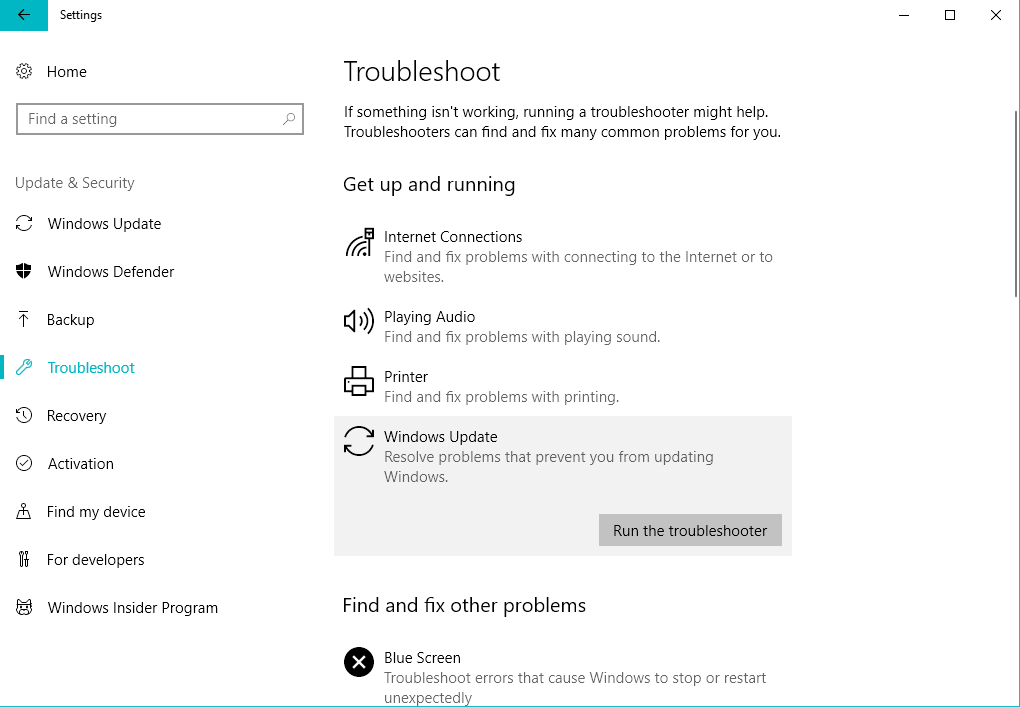
- Дотримуйтесь подальших інструкцій на екрані, і нехай процес закінчиться.
- Перезавантажте комп’ютер.
Рішення 3 - Запустіть сканування SFC
Ще одним засобом усунення несправностей, який варто спробувати, є сканування SFC. Це інструмент командного рядка, який в основному сканує ваш комп’ютер на наявність потенційних проблем та вирішує їх по дорозі. Ось саме те, що вам потрібно зробити:
- Клацніть правою кнопкою миші на кнопці "Пуск" і відкрийте Командний рядок (адміністратор).
- Введіть наступний рядок і натисніть Enter:sfc / scannow
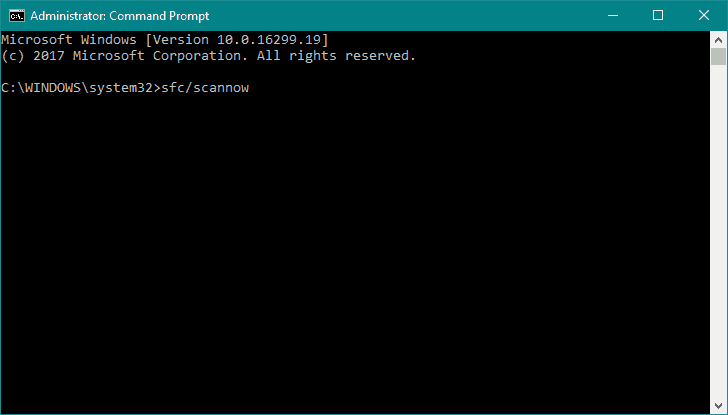
- Зачекайте, поки процес закінчиться (це може зайняти деякий час).
- Якщо рішення знайдено, воно буде автоматично застосовано.
- Тепер закрийте командний рядок і перезавантажте комп'ютер.
Рішення 4 - Запустіть DISM
І нарешті, третім і, можливо, найефективнішим способом усунення несправностей, який ми спробуємо, є DISM. Обслуговування та управління зображеннями розгортання (DISM), як говорить його назва, розгортає системний образ знову. Отже, якщо щось у вашій системі перешкоджає встановленню оновлень, існує велика ймовірність, що цей інструмент вирішить проблему.
Ось як запустити DISM у Windows 10:
- Відкрийте командний рядок, як показано вище.
- Введіть таку команду та натисніть Enter:
- DISM.exe / Інтернет / Очищення-зображення / Відновлення здоров’я
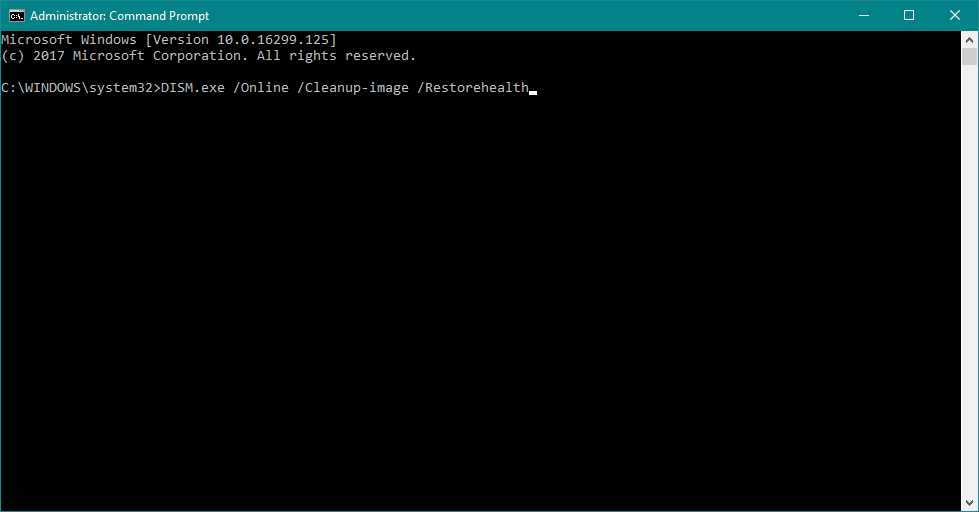
- DISM.exe / Інтернет / Очищення-зображення / Відновлення здоров’я
- Зачекайте, поки процес закінчиться.
- Перезавантажте комп’ютер.
- Якщо DISM не може отримати файли в Інтернеті, спробуйте використати інсталяційний USB або DVD. Вставте носій та введіть таку команду:
- DISM.exe / Online / Cleanup-Image / RestoreHealth / Джерело: C: RepairSourceWindows / LimitAccess
- Не забудьте замінити шлях “C: RepairSourceWindows” на вашому DVD або USB.
- Дотримуйтесь подальших інструкцій на екрані.
Рішення 5 - Скиньте компоненти Windows Update
Якщо жодному з інструментів усунення неполадок не вдалося вирішити проблему, спробуємо скинути важливі компоненти оновлення. Ось що вам потрібно зробити:
- Почніть Командний рядок як адміністратор.
- Коли Командний рядок запускається, виконайте такі команди:
- чиста зупинка wuauserv

- чиста зупинка cryptSvc
- чисті стоп-біти
- чиста зупинка
- оренда C: WindowsSoftwareDistribution SoftwareDistribution.old
- ren C: WindowsSystem32catroot2 Catroot2.old
- чистий старт
- чистий запуск cryptSvc
- чисті стартові біти
- чистий старт
Рішення 6 - Запустіть сценарій WUReset
Спеціальний сценарій під назвою WUReset - справжній рятувальник, коли справа доходить до виправлення проблем з оновленням у Windows 10. Цей сценарій запрограмований на виконання в основному будь-якого завдання та налаштування, необхідного для вирішення проблем оновлення. Ви можете знайти більше інформації про сценарій WSReset та про те, як його запустити Ця стаття.
Рішення 7 - Переконайтеся, що служба Windows Update працює
Говорячи про важливі компоненти оновлення, ви не зможете встановлювати жодні оновлення, якщо служба Windows Update не працює. Ось як переконатися, що служба працює:
- Перейдіть до Пошуку, введіть services.msc, і відкрити Послуги.
- Знайди Windows Update обслуговування. Клацніть правою кнопкою миші та відкрийте Властивості.
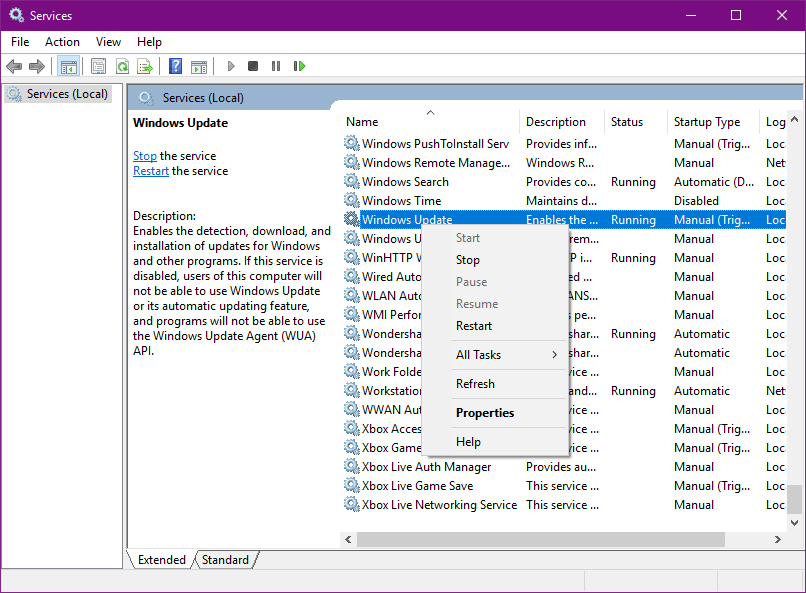
- На Вкладка Загальні, знайти Стартап наберіть і виберіть Автоматичний.
- Якщо служба не запущена, клацніть правою кнопкою миші та виберіть Почніть.
- Підтвердьте вибір та закрийте вікно.
Рішення 8 - Змініть налаштування DNS
І нарешті, якщо жоден із попередніх обхідних шляхів не вирішить проблему, ми спробуємо змінити налаштування DNS. Ось як це зробити:
- Йти до Пошук Windows, типу панель управління, і відкрити Панель управління.
- Йти до Центр мереж та спільного використанняі натисніть на Змініть налаштування адаптера з лівої панелі.
- Виберіть мережу, якою ви зараз користуєтеся, клацніть правою кнопкою миші та виберіть Властивості.
- Прокрутіть вниз до Інтернет-протокол версії 4 (TCP / IPv4), і виберіть Властивості.
- Тепер вибирайте Використовуйте такі адреси DNS-сервера
- Введіть такі значення: DNS-сервер – 8.8.8.8 та альтернативні DNS-сервер – 8.8.4.4
- Збережіть зміни та перезавантажте комп'ютер
Ми сподіваємось, що перелічені вище рішення допомогли вам виправити помилку оновлення 80200001. Якщо ви стикалися з іншими рішеннями для вирішення цієї проблеми оновлення, перелічіть кроки з усунення несправностей у розділі коментарів нижче.
ПОВ’ЯЗАНІ ІСТОРІЇ, ЩО ВИ ПОТРІБНІ ПЕРЕВІРИТИ
- Помилка оновлення Windows 10 0x80244019 [FIX]
- Оновлення драйвера WPD розриває з'єднання USB та Bluetooth [FIX]
- Повне виправлення: помилка оновлення 0x80072ee7 у Windows 10, 8.1, 7
- Повне виправлення: помилка оновлення 0x80072ee7 у Windows 10, 8.1, 7
- Повне виправлення: помилка оновлення 0xc1900107 у Windows 10, 8.1, 7
![Виправити виняток фатальної помилки в обробнику винятків [Windows 10/11]](/f/2deb145a2ce125ee12a4bda792a12cd8.png?width=300&height=460)
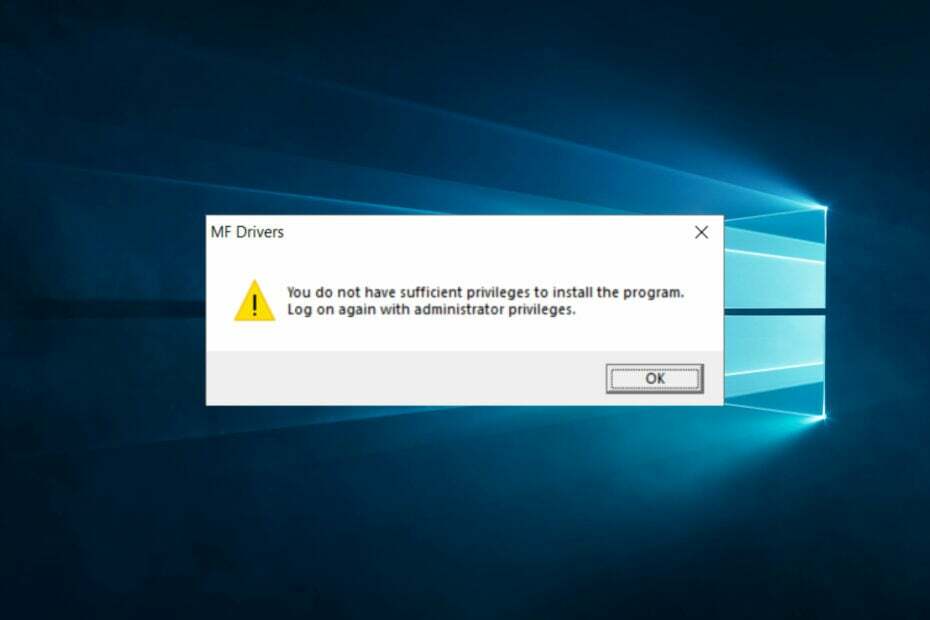
![Не вдалося створити помилку графічного пристрою [ГАРАНТОВАНЕ ВИПРАВЛЕННЯ]](/f/7312ce71a73da21dec856bca790c90a4.jpg?width=300&height=460)